
無痛升級WordPress 2.7版
期待已久的 WordPress 2.7 版終於在日前正式發佈,這幾天應該有很多朋友已經將自己的WordPress升級到這個最新的版本了,接下來的文章內容就是 max 將網誌升級到2.7版的過程跟大家分享。
這些步驟是max將在虛擬主機上的WordPress網誌備份的過程,如果你是自行架設的主機或是免費主機,過程可能會稍有不同。
1. 所有升級過程一定要做的步驟就是備份。所以我們的第一個步驟就是備份,登入虛擬主機商提供的Cpanel管理介面(圖一),執行phpMyAdmin管理介面(圖二),將資料庫備份回個人電腦(圖三)。
2. 登入WordPress 管理介面將所有文章匯出(執行過步驟一,這個步驟可以視個人需要操作,圖四)。
3. 透過FTP軟體將網誌所有檔案下載回來備份,特別注意的是如果是使用FileZilla這個FTP軟體,記得請先將FileZilla軟體更新到最新版本,避免在待會上傳檔案到主機時發生檔案遺漏的錯誤。
4. 到WordPress.org將最新版本的 WordPress2.7 下載回來,並且解壓縮檔案。
5. 登入網誌管理介面,將所有外掛程式停用(圖五)。
6. 透過FTP軟體登入你安裝WordPress的主機,上傳最新版本的WordPress與正體中文語系檔案到主機上(原則上建議將舊版本刪除,然後再上傳新版本的檔案到主機上,盡量不要採用覆蓋檔案的方式,當然wp-config.php要保留,另外就是那些自行修改過的檔案要保留,例如.htaccess檔或是佈景主題….等)。
7. 上傳完畢後登入網誌管理介面,這時你應該會看見要你執行資料庫升級到頁面(圖六),點選升級WordPress後,你就會看到一個升級完成的頁面(圖七)。
8. 以上更新完成。





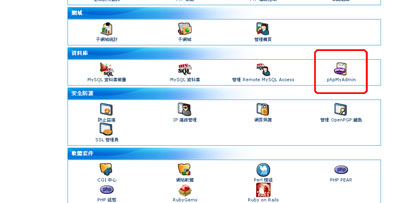
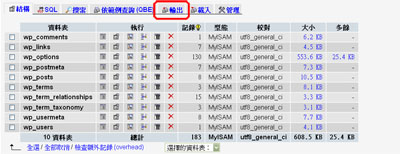
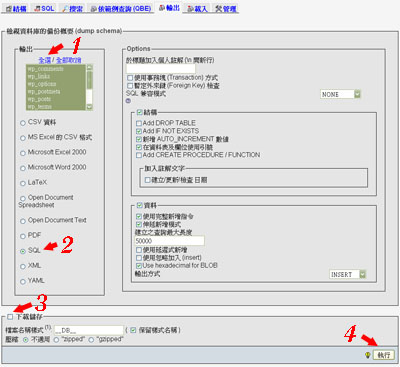
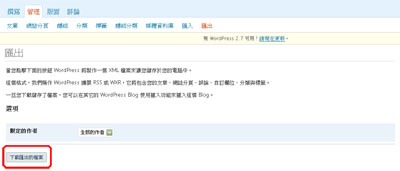
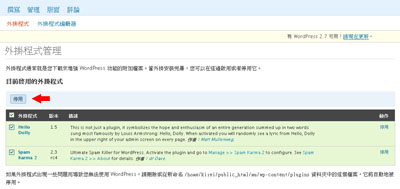
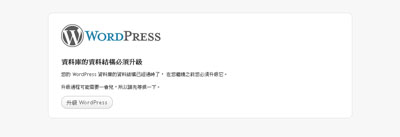
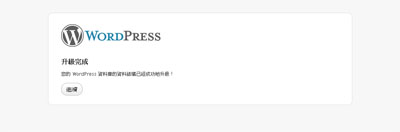




不知道為甚麼我沒有出現資料庫升級的畫面
(雖然還是升級成功了……)
好像從我那時候裝RC1的時候就這樣
蚊子
你好,因為你在安裝RC1時資料庫已經升級過了,所以這裡就不會在出現資料庫升級的頁面。
請問 WordPress 2.0 可以直接升級到 2.7 嗎?
Dummy
原則上應該沒有問題,不過由於版本相差過大,外掛程式與佈景主題支援可能會有許多問題,這是你在升級時需要特別留意的地方,另外要留意的就是升級前是需要備份、備份再備份,萬一升級不成功時,還可以有復原的資料。
我忘了停用外掛
結果慘案就發生了
(好險有先被份整台伺服器)
更新2.7之後省了3個外掛
Ozh’ Admin Drop Down Menu :下拉選單,好想裝 可惜裝了之後會有問題
我還是喜歡Ozh橫排的選單,不喜歡WP2.7新版的左側選單
TinyMCE 根本不需要啦 除非要用到很複雜的功能
(不過內建的似乎還少了個調整文字大小的按鈕 還是裝一下好了)
WP-Sticky 置頂功能 根本不讓我裝
Retsu
你好,當版本升級到最新版時,通常需要注意的都是外掛程式的支援程度,一不小心可能網誌就開啟不了了,所以在升級前檢查外掛程式的相容性也是需要的。你提到的這三個外掛程式,都有新的版本可以支援WordPress 2.7版,如果要裝這些外掛程式,你需要去下載新的版本回來使用。
Ozh’ Admin Drop Down Menu有2.7專門版…….(都沒發現)
我停用外掛之後升級然後啟用就可以了
然後置頂功能真的不用裝了,內建
您好, 我想請問一下, 有辦法單獨的把現有的外掛全部備份出來嗎 ? 因為當時安裝時有的有解壓縮到資料夾有些沒有, 檔案名稱和資料夾名也很亂, 因為需要更新整台主機, 不知有無辦法可以單獨備份外掛呢 ? 感謝
喔喔, 我找到plugin可以遠端備份了, 抱歉打擾>”<
想請問大哥一下
我升級到2.7,結果在訂閱迴響會出現以下這段文字:
「A semi colon character was expected. Error processing resource ‘http://www.XXX.com/?feed=comments-rss2’. Line 18, Posit…」
至是一般的文章訂閱又不會…
(XXX是我的網名)
請問一下您知道如何解決嗎?感謝感謝!
啊…
您的迴響訂閱也會耶~
jahong
你好,很謝謝你提出的問題,不然我還沒有發現這個錯誤。
這個錯誤不曉得算不算是WordPress 2.7的BUG,也許等新版本出來看看有沒有修正。
在新版本出來之前,你可以試著這樣修改看看,開啟/wp-includes/feed.php檔,找到255行的
echo get_comment_link();替換成echo clean_url(get_comment_link());。修改完畢以後,記得清除瀏覽器的快取記錄,重新載入網頁這樣才會成功修正錯誤的發生。以上簡單給你參考。已經照您的方式修改了
果然這樣子就沒問題囉~
感謝您的指導囉~
請教一下,你是用什麼的虛擬主機.
可以參考一下嗎
單單獅子
你好,我是使用5Net的虛擬主機。
相關資料可以參考主機方案頁面的資訊。
請問一下MAX
再發表文章中,所顯示的四方形頭像,要怎麼改呢?
cchong
你好,你是指像留言時區塊右邊顯示的小圖示(頭像)嗎?
首先你需要到http://en.gravatar.com/註冊並上傳你的圖像。
註冊時使用的mail需和WordPress發表文章者的一樣,頭像自然就會出現。
MAX大
是這樣阿 我了解了 謝謝
你好!我用filezilla找到了目錄把舊的檔案刪除,再上傳新的檔案
後來試著要進去部落格的平台後出現
Fatal error: Call to undefined function is_multisite() in /home/bigemp/public_html/blog/cashflow28/wp-includes/wp-db.php on line 505
請問我該如何解決啊?!
呵,我再重覆同一個動作就可以了,謝謝
max大您好:
先謝謝您所撰寫的無痛系列, 我是隨著它安裝 wp的.
想請教乙事, 您目前所使用的wp版本是 3.1 嗎?
因為我随著您的腳步一樣選擇在 5net 的環境下 (想說照本宣科比較容易 )
結果安裝過程中, 出現了 :
“您無法安裝,因為 WordPress 3.1 需要 MySQL 4.1.2 以上的版本。
您正在使用 4.0.27 版本。”
這是否有解決之道? 或者只能降 wp的版本呢?
( 我有試著裝 2.8.6 這是可以成功的)
謝謝您的回答 :)
oolong
你好,虛擬主機商為了因應不同客戶的需求,會有不同版本的主機系統。
如果你是新購買的客戶,可以跟主機商反映你的需求,請求轉移到版本符合的主機上。
另外,要特別注意的是如果已經在舊系統主機已經安裝了WordPress,那麼請切記先做好完整的備份,以防更換系統後,因為版本問題造成資料庫相容錯誤。
Hi Max,
我把3.1放上去之後卻出現下面的錯誤:
Fatal error: Allowed memory size of 33554432 bytes exhausted (tried to allocate 122880 bytes) in /home1/cowperwa/public_html/shoes7/blog/wp-admin/includes/schema.php on line 735
請問有辦法解決嗎
Jessi
你好,可以在wp-config.php檔案裡面加上
define('WP_MEMORY_LIMIT', '64M');這一段語法試試。Hi Max,
非常感謝你
問題解決了!